Thông thường trình quản lý clipboard sẵn có trên máy tính rất đơn giản, không có nhiều tùy chọn. Với những người có nhu cầu lưu nội dung nhiều hơn sẽ tìm tới những ứng dụng, hay công cụ quản lý clipboard.
Trong bài viết dưới đây chúng tôi sẽ giới thiệu tới bạn đọc một số ứng dụng quản lý clipboard trên máy tính. Hầu hết những công cụ dưới đây đều quản lý clipboard nguồn mở, có nhiều tính năng vượt trội như tạo phím tắt, thay đổi giá trị, hỗ trợ lưu nhiều định dạng,…
- Cách dùng Copy Space quản lý nội dung clipboard Windows 10
- Cách dùng Clipboard Master lưu file, văn bản vào Clipboard
- 7 ứng dụng giúp chọn văn bản khi sao chép trên Android dễ dàng hơn
Tổng hợp ứng dụng quản lý clipboard
1. Ditto
Công cụ Ditto hỗ trợ lưu nội dung văn bản, hình ảnh, các nội dung HTML khác nhau, và bạn có thể tạo phím tắt cho từng nội dung đó. Ngoài ra công cụ còn có thêm một số tính năng như chọn lưu nội dung với toàn bộ chữ hoa hay toàn bộ chữ thường, ưu tiên hiển thị nội dung lưu,…
Trong giao diện Clipboard có thanh tìm kiếm để tra cứu nội dung đã lưu.
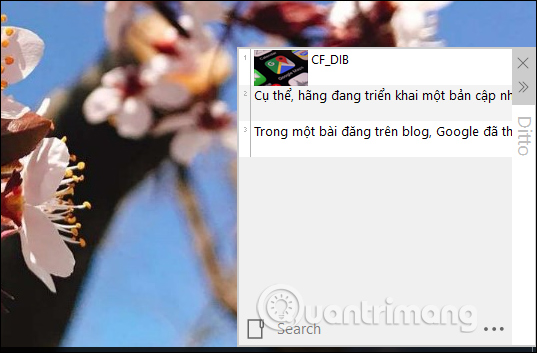
Kích thước hộp clipboard có thể phóng to hoặc thu nhỏ, chỉnh sửa nội dung với trình chỉnh sửa có sẵn. Các phần tùy chọn trong thiết lập của công cụ có rất nhiều để thay đổi thiết lập.
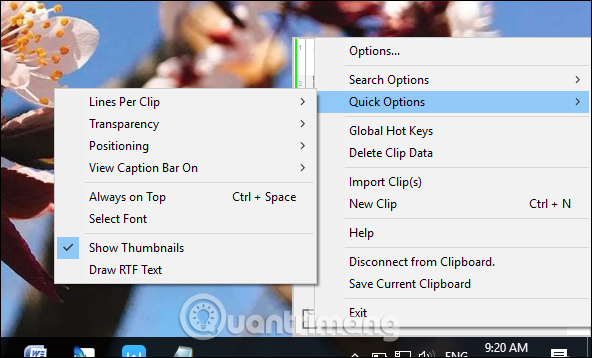
2. CopyQ
http://hluk.github.io/CopyQ/CopyQ cung cho phép lưu trữ nhiều kiểu nội dung khác như như văn bản, HTML, hình ảnh,… và có trình quản lý clipboard riêng để xem trước trong khay hệ thống.

Giao diện của CopyQ hỗ trợ rất nhiều công cụ trong quá trình lưu và quản lý nội dung. Đặc biệt bạn có thể tạo nhiều tab quản lý nội dung khác nhau. Như vậy người dùng có thể phân thành nhiều tab nội dung theo nhiều chủ đề để dễ dàng quản lý.
Ngoài ra thanh menu bên trên cũng hỗ trợ nhiều tính năng và những tùy chỉnh khác nhau.
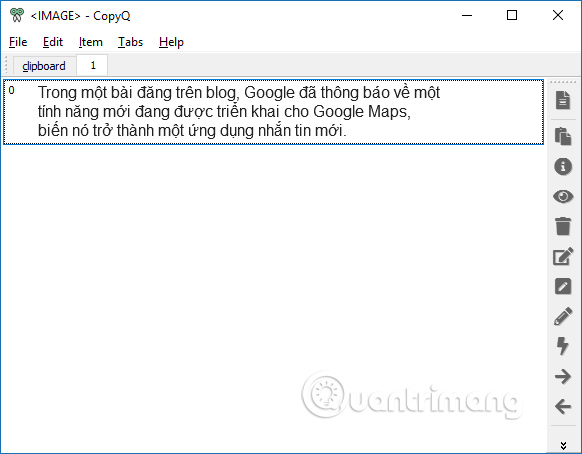
3. Clip Angel
Nếu bạn thấy mình đang sao chép các loại nội dung media khác nhau khi làm việc, Clip Angel là một lựa chọn tuyệt vời. Nó theo dõi clipboard khi bạn sử dụng và lưu trữ lịch sử của từng mục bạn sao chép, từ văn bản đến thư mục hay URL.
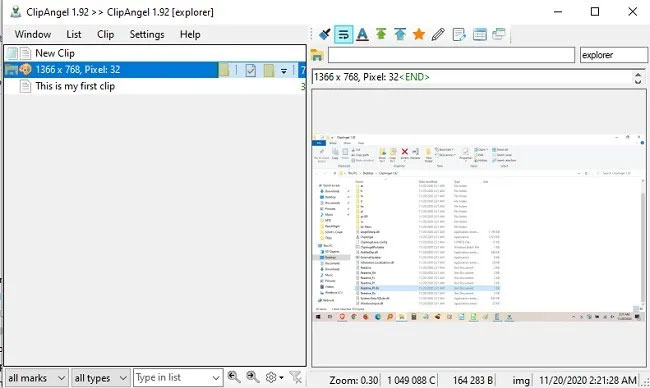
Điều làm cho Clip Angel đặc biệt hữu ích là các biểu tượng nhỏ bên cạnh mỗi icon. Ví dụ, bạn có thể biết sự khác biệt giữa hình ảnh và văn bản. Nó thậm chí còn cho bạn biết từng mục được sao chép này đến từ đâu khi bạn nhấp vào từng mục nhập để có thể tìm ra cái gì đến từ đâu.
Để dán một thứ gì đó, chỉ cần nhấp đúp vào nó trên danh sách. Điều này bao gồm các file và thư mục có thể được đặt trong một thư mục mà bạn hiện đang khám phá.
4. ClipClip
ClipClip mang đến một số tính năng đáng ngạc nhiên trong trình quản lý clipboard miễn phí này. Ngoài chức năng quản lý clipboard, nó còn được tích hợp chức năng quay và chụp màn hình. Điều này lý tưởng để chụp ảnh màn hình nhanh - với một cửa sổ có thể điều chỉnh về những gì cần chụp - và tạo các hướng dẫn cho ứng dụng hoặc desktop ngắn.
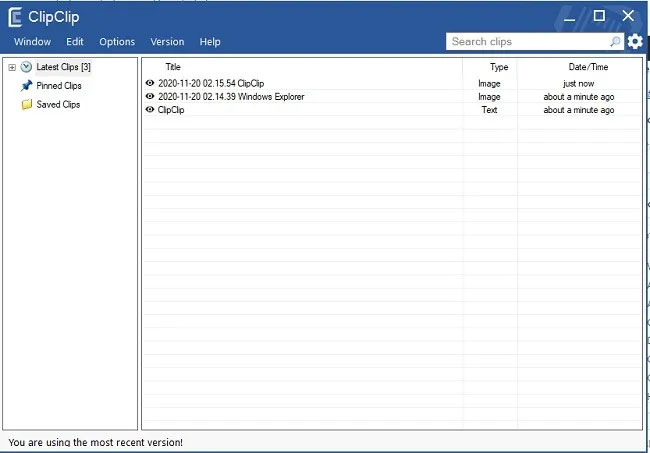
Bạn dễ dàng sắp xếp clip theo ngày, loại, ngữ cảnh và nội dung. Bạn thậm chí có thể ghim hoặc lưu clip để sử dụng sau này. Hãy đặt phím tắt để dán các mục yêu thích một cách dễ dàng. Giao diện có thể khiến nhiều người dùng yêu thích, đặc biệt là vì nó đơn giản, gọn gàng và hiện đại.
5. Clipboard Fusion
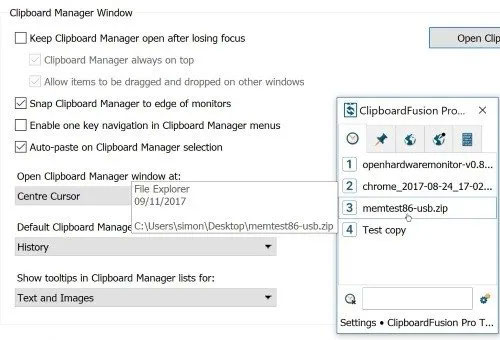
Clipboard Fusion là một trình quản lý miễn phí, đi kèm với bản dùng thử 30 ngày của phiên bản Pro. Là một trình quản lý, nó đi kèm với nhiều lựa chọn. Điều này bao gồm các hotkey và macro. Những người chọn phiên bản Pro có quyền truy cập vào tính năng đồng bộ trực tuyến giữa các thiết bị. Ở cấp cơ sở, nó có thể liệt kê những thứ bạn đã sao chép cho đến nay. Bạn có thể thấy điều này bằng cách nhấp vào “Clipboard Manager” trong cài đặt, sau đó nhấp vào “Open Clipboard Manager”.
Nếu là một người hướng dẫn lập trình, bạn có thể tận hưởng các macro C# được thực hiện với Fusion. Thậm chí còn có một cơ sở dữ liệu gồm các macro của người dùng được tạo sẵn để lựa chọn!
6. Clipdiary
Clipdiary được đánh giá cao hơn trong danh sách này, nhưng bạn sẽ cần đăng ký giấy phép miễn phí để sử dụng nó lâu hơn 60 ngày. Tuy nhiên, đây là một trong những trình quản lý clipboard miễn phí, đơn giản nhưng hiệu quả cao. Nó hoạt động với hầu hết mọi loại nội dung và tiếp tục giữ các clip cho đến khi bạn xóa chúng theo cách thủ công. Việc này vừa là ưu, vừa là nhược điểm, vì bạn sẽ cần xóa các clip cũ để tránh trình quản lý clipboard của mình bị hỗn loạn. Bạn cũng phải xóa lịch sử clipboard của Windows.
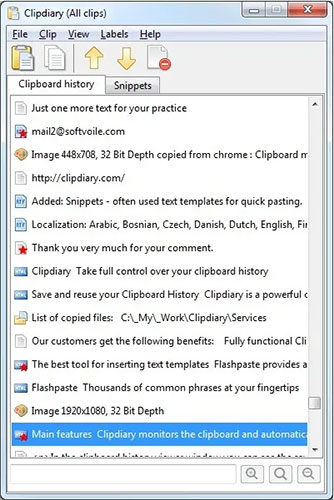
Bạn có thể lưu từng clip hoặc đoạn trích. Hãy tổ chức cả hai loại theo phong cách phân cấp đơn giản. Chỉ riêng tính năng đoạn trích đã khiến Clipdiary rất đáng để thử (thêm vào đó nó còn miễn phí). Bạn chỉ có thể sử dụng nó cho mục đích cá nhân hoặc phi lợi nhuận. Nếu liên quan đến kinh doanh, thu nhập không được vượt quá $1500/tháng.
7. Clipboard Master
Clipboard Master đi kèm với nhiều công cụ. Điều này giúp nhiều người dùng yêu thích Clipboard Master hơn so với các trình quản lý clipboard miễn phí khác. Ban đầu làm việc với Clipboard Master sẽ hơi phức tạp, nhưng khi bạn xem qua tất cả các cài đặt, bạn sẽ thấy đây là một công cụ rất mạnh mẽ, chứ không chỉ có thể quản lý clip.
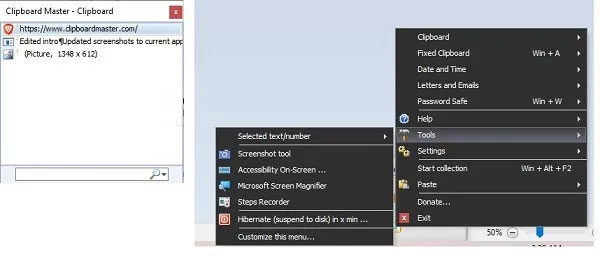
Bạn thậm chí có thể quản lý mật khẩu, thư từ, email và hơn thế nữa. Có một công cụ ảnh chụp màn hình tích hợp sẵn và trình ghi các bước để tạo hướng dẫn. Hãy tạo bộ sưu tập và lọc các clip theo loại. Các hotkey giúp bạn quản lý clip của mình ngay cả khi trình quản lý không mở trên màn hình. Nếu bạn đang tìm kiếm các tùy chọn nâng cao hơn nữa, đây có thể là tùy chọn hoàn hảo để thử.
Trên đây là một số công cụ quản lý clipboard trên máy tính. Hy vọng bạn tìm được cho mình lựa chọn phù hợp!
Xem thêm:
- Cách dùng Office Clipboard tăng tốc sao chép trên Word
- Cách dùng Microsoft Whiteboard Windows 10
- Cách sử dụng lịch sử Clipboard trong Windows 10
Chúc các bạn thực hiện thành công!
 Công nghệ
Công nghệ  Windows
Windows  iPhone
iPhone  Android
Android  Làng CN
Làng CN  Khoa học
Khoa học  Ứng dụng
Ứng dụng  Học CNTT
Học CNTT  Game
Game  Download
Download  Tiện ích
Tiện ích 





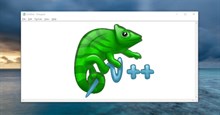




 Linux
Linux  Đồng hồ thông minh
Đồng hồ thông minh  Chụp ảnh - Quay phim
Chụp ảnh - Quay phim  macOS
macOS  Phần cứng
Phần cứng  Thủ thuật SEO
Thủ thuật SEO  Kiến thức cơ bản
Kiến thức cơ bản  Dịch vụ ngân hàng
Dịch vụ ngân hàng  Lập trình
Lập trình  Dịch vụ công trực tuyến
Dịch vụ công trực tuyến  Dịch vụ nhà mạng
Dịch vụ nhà mạng  Nhà thông minh
Nhà thông minh  Ứng dụng văn phòng
Ứng dụng văn phòng  Tải game
Tải game  Tiện ích hệ thống
Tiện ích hệ thống  Ảnh, đồ họa
Ảnh, đồ họa  Internet
Internet  Bảo mật, Antivirus
Bảo mật, Antivirus  Họp, học trực tuyến
Họp, học trực tuyến  Video, phim, nhạc
Video, phim, nhạc  Giao tiếp, liên lạc, hẹn hò
Giao tiếp, liên lạc, hẹn hò  Hỗ trợ học tập
Hỗ trợ học tập  Máy ảo
Máy ảo  Điện máy
Điện máy  Tivi
Tivi  Tủ lạnh
Tủ lạnh  Điều hòa
Điều hòa  Máy giặt
Máy giặt  Quạt các loại
Quạt các loại  Cuộc sống
Cuộc sống  Kỹ năng
Kỹ năng  Món ngon mỗi ngày
Món ngon mỗi ngày  Làm đẹp
Làm đẹp  Nuôi dạy con
Nuôi dạy con  Chăm sóc Nhà cửa
Chăm sóc Nhà cửa  Du lịch
Du lịch  Halloween
Halloween  Mẹo vặt
Mẹo vặt  Giáng sinh - Noel
Giáng sinh - Noel  Quà tặng
Quà tặng  Giải trí
Giải trí  Là gì?
Là gì?  Nhà đẹp
Nhà đẹp  TOP
TOP  Ô tô, Xe máy
Ô tô, Xe máy  Giấy phép lái xe
Giấy phép lái xe  Tấn công mạng
Tấn công mạng  Chuyện công nghệ
Chuyện công nghệ  Công nghệ mới
Công nghệ mới  Trí tuệ nhân tạo (AI)
Trí tuệ nhân tạo (AI)  Anh tài công nghệ
Anh tài công nghệ  Bình luận công nghệ
Bình luận công nghệ  Quiz công nghệ
Quiz công nghệ  Microsoft Word 2016
Microsoft Word 2016  Microsoft Word 2013
Microsoft Word 2013  Microsoft Word 2007
Microsoft Word 2007  Microsoft Excel 2019
Microsoft Excel 2019  Microsoft Excel 2016
Microsoft Excel 2016  Microsoft PowerPoint 2019
Microsoft PowerPoint 2019  Google Sheets - Trang tính
Google Sheets - Trang tính  Code mẫu
Code mẫu  Photoshop CS6
Photoshop CS6  Photoshop CS5
Photoshop CS5  Lập trình Scratch
Lập trình Scratch  Bootstrap
Bootstrap